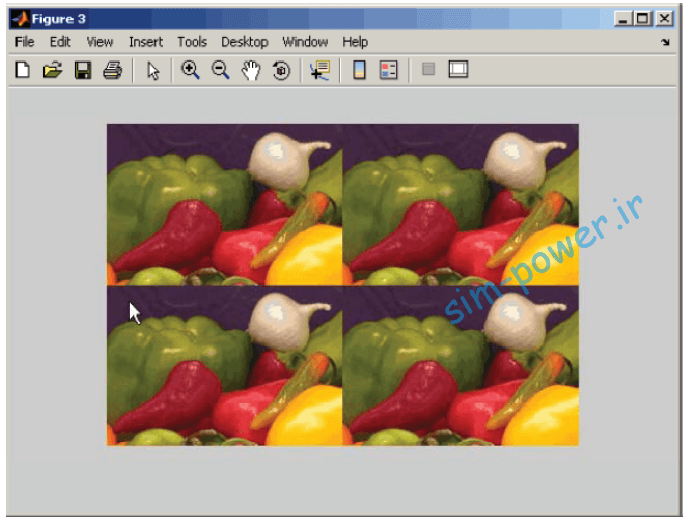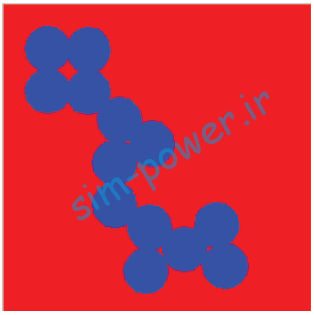نمايش و وارسي تصاوير
دستور imshow
يك راه استفاده از دستور imshow (ابتدا تصوير را بخوانيد و سپس آن را نماي دهيد):
moon = imread(‘moon.tif’);
imshow(moon);
راه ديگر: نام فايل را مستقيماً ذكر كنيم :
imshow(‘moon.tif’);
البته اين راه باعث نميشود كه داده هاي عددي تصوير به فضاي كاري متلب منتقل شود؛ براي اين كار بايد از دستور getimage
استفاده كنيد:
moon = getimage;
در حالت پيش فرض، دستور imshow يك تصوير با بزرگنمايي 100 % (يعني به ازاء هر پيكسل از تصوير يك پيكسل از صفحه نمايش كامپيوتر متناظر مي شود) نمايش مي دهد. اگر بخواهيد اين پيش فرض را تغيير دهيد (مثلاً با بزرگنمايي %150):
pout = imread(‘pout.tif’);
imshow(pout, ‘InitialMagnification’, 150)
به جاي مقدار عددي ‘fit’ اگر بخواهيد تصوير متناسب با ابعاد فعلي پنجره موجود نمايش داده شود، از مقدار بزرگنمايي استفاده كنيد.
اگر بخواهيد مقدار پيش فرض بزرگنماي را تغيير دهيد ابتدا پنجره ي مكالمه ي جعبه ابزار پردازش تصوير را با اجراي دستور iptprefs فراخواني كرده و سپس مقدار پارامتر ImshowInitialMagnification را تغيير دهيد.
هنگام نماي يك تصوير، يك نوار خاكستري رنگ دور تصوير را احاطه كرده است:
اگر بخواهيد اين نوار حذف شود، مقدار پارامترBorder در دستور imshow را برابر ‘tight’ قرار دهيد:
imshow(‘moon.tif’,’Border’,’tight’)
اگر بخواهيد هميشه و براي تمام نمايشها، نوار مذكور حذف شود، از همان پنجره مكالمه ي جعبه ابزار پردازش تصوير، مقدار پارامتر ImshowBorder را برابر ‘tight’ قرار دهيد.
اگر بخواهيد در يك پنجره چند تصوير نمايش دهيد بايد ابتدا به كمك دستور subplot پنجره را به چند زيرپنجره تقسيم كنيد و سپس از دستور imshow و يا دستور subimage براي نمايش تصوير استفاده كنيد. دستور subimage بهتر از imshow عمل مي كند. توجه كنيد:
[X1,map1]=imread(‘forest.tif’);
[X2,map2]=imread(‘trees.tif’);
subplot(1,2,1), imshow(X1,map1)
subplot(1,2,2), imshow(X2,map2)

[X1,map1]=imread(‘forest.tif’);
[X2,map2]=imread(‘trees.tif’);
subplot(1,2,1), subimage(X1,map1)
subplot(1,2,2), subimage(X2,map2)
دستور imtool
سه راه براي خواندن يك تصوير به كمك دستور imtool:
راه اول: ابتدا دستور imtool را به تنهايي اجرا كرد و در پنجره ظاهر شده، از منوي File گزينه ي Open يا گزينه ي Import from Workspace را انتخاب كنيد (بستگي به محل تصوير مورد نظرتان).
راه دوم: آن را به همراه نام تصوير فراخواني كنيد:
moon = imread(‘moon.tif’);
imtool(moon)
راه سوم: مشابه راه دوم است:
imtool(‘moon.tif’);
براي تغيير بزرگنمايي از مقدار پيش فرض %100:
pout = imread(‘pout.tif’);
imtool(pout, ‘InitialMagnification’, 150)
نویسنده: دکتر هادی گرایلو
مقاله متلب,مطلب,متلب,مقاله برق,مقاله قدرت,مقاله مطلب,مقاله سیمولینک,دانلود متلب,دانلود مقاله متلب,مقالهmatlab ,آموزش متلب,مطلب,متلب,آموزش برق,آموزش قدرت,آموزش مطلب,آموزش سیمولینک,دانلود متلب,دانلود آموزش متلب,آموزشmatlab ,پروژه متلب,مطلب,متلب,پروژه برق,پروژه قدرت,پروژه مطلب,پروژه سیمولینک,دانلود متلب,دانلود پروژه متلب,پروژهmatlab ,